如何在 iPhone 和 iPad 上的亞馬遜應用程序中更改國家/地區或語言
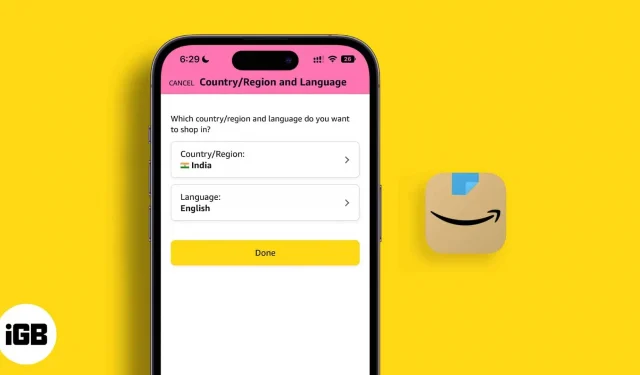
亞馬遜是一個全球市場;因此,它根據國家/地區支持不同的語言。因此,如果您不習慣使用英語應用程序,您可以更改亞馬遜的默認語言。此外,有時您可以在 Amazon.com(而不是亞馬遜區域網站)上找到令人感興趣的折扣。讓我們了解如何在 iPhone 上的亞馬遜應用程序中更改國家/地區。
唯一的限制是亞馬遜不提供全球所有語言。因此,您應該檢查您居住的地方是否支持您的首選語言。
查找您的亞馬遜賬戶所在國家/地區
即使您在另一個國家旅行和居住,您的亞馬遜帳戶也會顯示您的祖國。它不會自動改變。但您可以注意到某些指示器,以查看亞馬遜應用程序的國家/地區設置是否設置為美國或其他國家/地區。最簡單的方法是檢查亞馬遜應用程序頂部搜索框中提供的 URL。
“我的亞馬遜”應用程序僅顯示亞馬遜,這是一個美國網站,如屏幕截圖所示。因此,通過查看亞馬遜域名,您可以在 iPhone 上的亞馬遜應用程序中確定您所在的國家/地區。以下是一些支持英語的區域網站:
- Amazon.com.au – 澳大利亞
- Amazon.ca – 加拿大
- Amazon.eg – 埃及
- Amazon.de – 德國
- Amazon.in – 印度
- Amazon.co.jp – 日本
- Amazon.nl – 荷蘭
- Amazon.sa – 沙特阿拉伯
- Amazon.sg – 新加坡
- Amazon.se – 瑞典
- Amazon.ae – 阿拉伯聯合酋長國
- Amazon.co.uk – 英國
- Amazon.com – 美國
根據您的亞馬遜應用程序中的國家/地區設置,購物清單可能會有所不同。在繼續購買之前,請確保選擇了適當的國家/地區。
在繼續之前,請務必將您的 iPhone 更新到 iOS 16 並下載最新版本的亞馬遜應用程序。
如何在 iPhone 上的亞馬遜應用程序中更改語言和國家/地區
- 在 iPhone 上啟動亞馬遜應用程序。
- 觸摸屏幕右下角的三行菜單符號。
- 現在向下滾動找到“設置”選項。在這裡,國旗將像徵您的祖國。點擊向下箭頭以展開菜單。
- 然後選擇“國家和語言”。
- 單擊國家/地區選項卡以設置您的首選國家/地區。
- 單擊語言選項卡以選擇您的首選語言。
- 完成後,返回並單擊“完成”。
為什麼要更改亞馬遜應用程序中的默認國家/地區和語言?
如果您想訪問不同語言的信息或從其他區域亞馬遜賣家那裡獲得折扣,您可以在 iPhone 上的亞馬遜應用程序中更改國家/地區。如果他們在 Amazon.com 上提供超值優惠,您可能只想在那裡購物,因為亞馬遜上的一些供應商在全球範圍內發貨。但有時可能會有運輸限制,您可能會產生額外的運輸費用和稅費。
其他需要注意的重要事實
當您在 iPhone 上的亞馬遜應用程序中更改國家/地區時,您不會丟失任何購買的商品。您將能夠翻譯:
- Kindle 圖書
- Audible 上的有聲讀物
- 亞馬遜雲端硬盤上的文件
- 亞馬遜音樂
- Amazon Prime 會員資格,可訂閱 Prime Video、Amazon Music 和 Appstore。
一旦您設置了不同的國家/地區,將亞馬遜資產轉移到您的賬戶時就會受到一些限制。但是,亞馬遜會自動將大部分資產轉移到您亞馬遜賬戶中的新國家/地區和語言。
就這樣!您可以用您剛剛選擇的語言搜索亞馬遜。所有內容將被翻譯成所選語言。
完成…
在亞馬遜應用程序中更改國家/地區是一個有用的技巧,特別是對於居住在國外的人來說。由於能夠在 iPhone 上的亞馬遜應用程序中更改國家/地區或語言,您現在可以用您喜歡的語言搜索內容。



發佈留言